휴대폰 또는 PC에서 줌 프로필 사진을 제거하는 방법

Zoom 프로필 사진을 제거하는 방법과 그 과정에서 발생할 수 있는 문제를 해결하는 방법을 알아보세요. 간단한 단계로 프로필 사진을 클리어하세요.
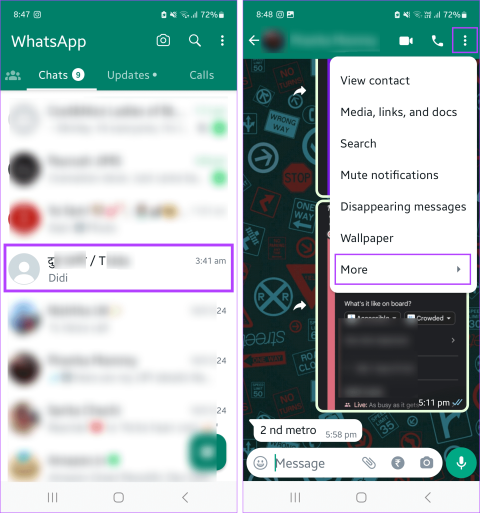
WhatsApp은 한동안 존재해왔습니다. 매년 수백 통의 메시지가 전송되는데, 친구나 직장 동료에게 보낸 첫 번째 메시지가 무엇인지 궁금한 적이 있습니까? 그리고 스크롤하지 않고도 WhatsApp의 첫 번째 메시지를 볼 수 있나요? 알아 보자.
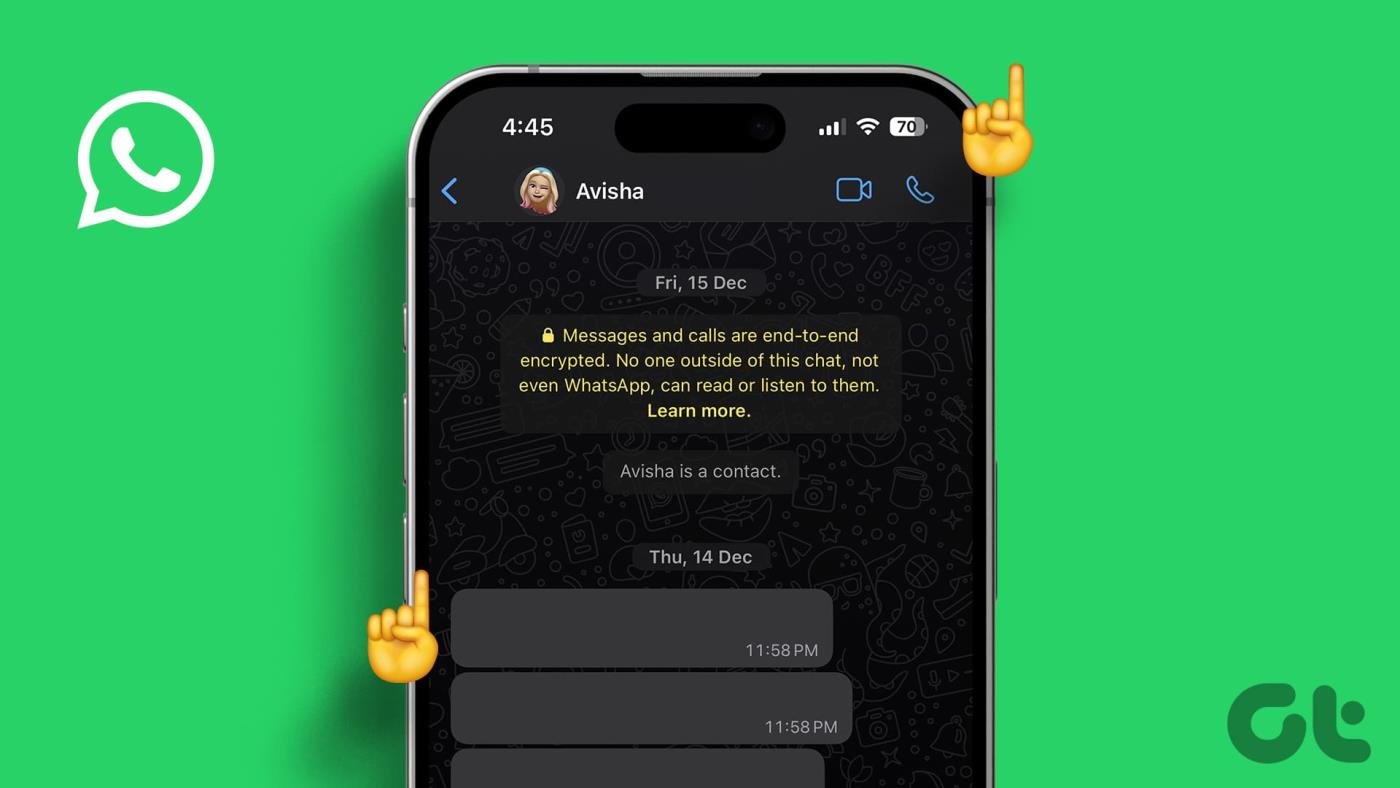
WhatsApp에서는 언제든지 채팅 창 상단으로 스크롤할 수 있지만 최근에 대화를 시작한 연락처에만 권장됩니다. 그리고 한동안 메시지를 주고받은 연락처의 경우 아래에 언급된 4가지 방법을 사용하면 빠르게 스크롤하지 않고도 WhatsApp에서 첫 번째 메시지를 볼 수 있습니다. 의 시작하자.
WhatsApp 채팅에서 첫 번째 메시지를 찾는 가장 쉬운 방법 중 하나는 해당 메시지의 복사본을 Google 드라이브, 기기의 저장소 또는 이메일과 같은 외부 소스로 내보내는 것입니다. 이 대화 내용에는 선택한 채팅의 메시지가 최대 40,000개까지 포함되며 첫 번째 메시지가 먼저 표시됩니다. 이를 사용하여 WhatsApp 그룹의 첫 번째 메시지로 이동할 수도 있습니다.
채팅 내의 모든 미디어 사본을 다운로드하려면 미디어 포함 옵션을 선택해야 합니다. 그러나 사용 가능한 미디어에 따라 다운로드 시간이 더 오래 걸릴 수 있으며 최대 10,000개의 메시지만 내보낼 수 있습니다. WhatsApp Android 앱을 사용하여 미디어를 내보내지 않고 이를 수행하는 방법은 다음과 같습니다.
팁: iPhone에서 WhatsApp 채팅 내보내기 에 대한 자세한 내용은 다른 기사를 확인하세요 .
1단계: WhatsApp Android 앱을 엽니다. 그런 다음 관련 연락처나 그룹을 탭하세요.
2단계: 여기에서 오른쪽 상단에 있는 점 3개 아이콘을 탭하세요.
3단계: 더보기를 탭하세요.
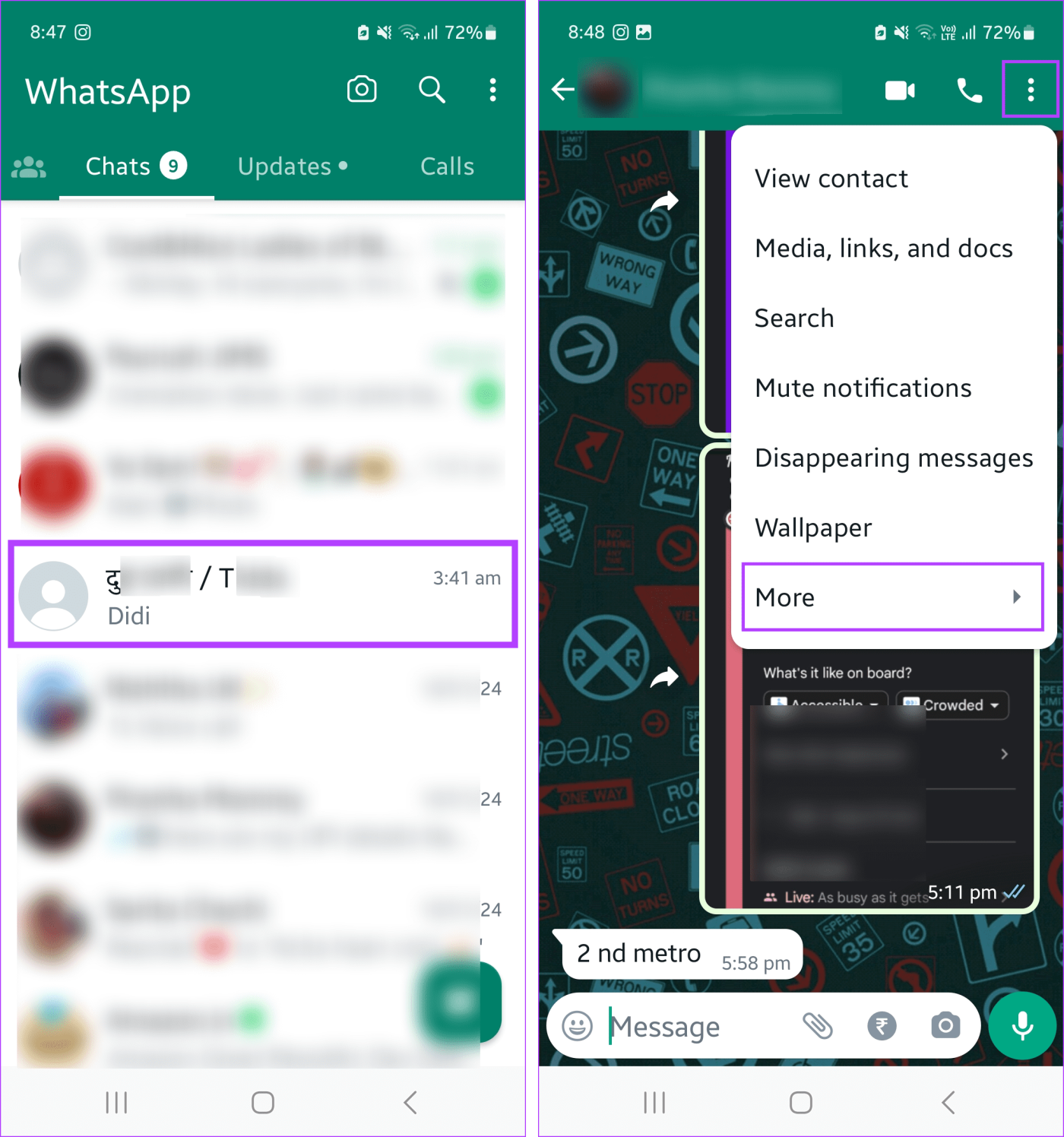
4단계: 여기에서 채팅 내보내기를 탭하세요.
5단계: 옵션에서 미디어 없음을 탭합니다.
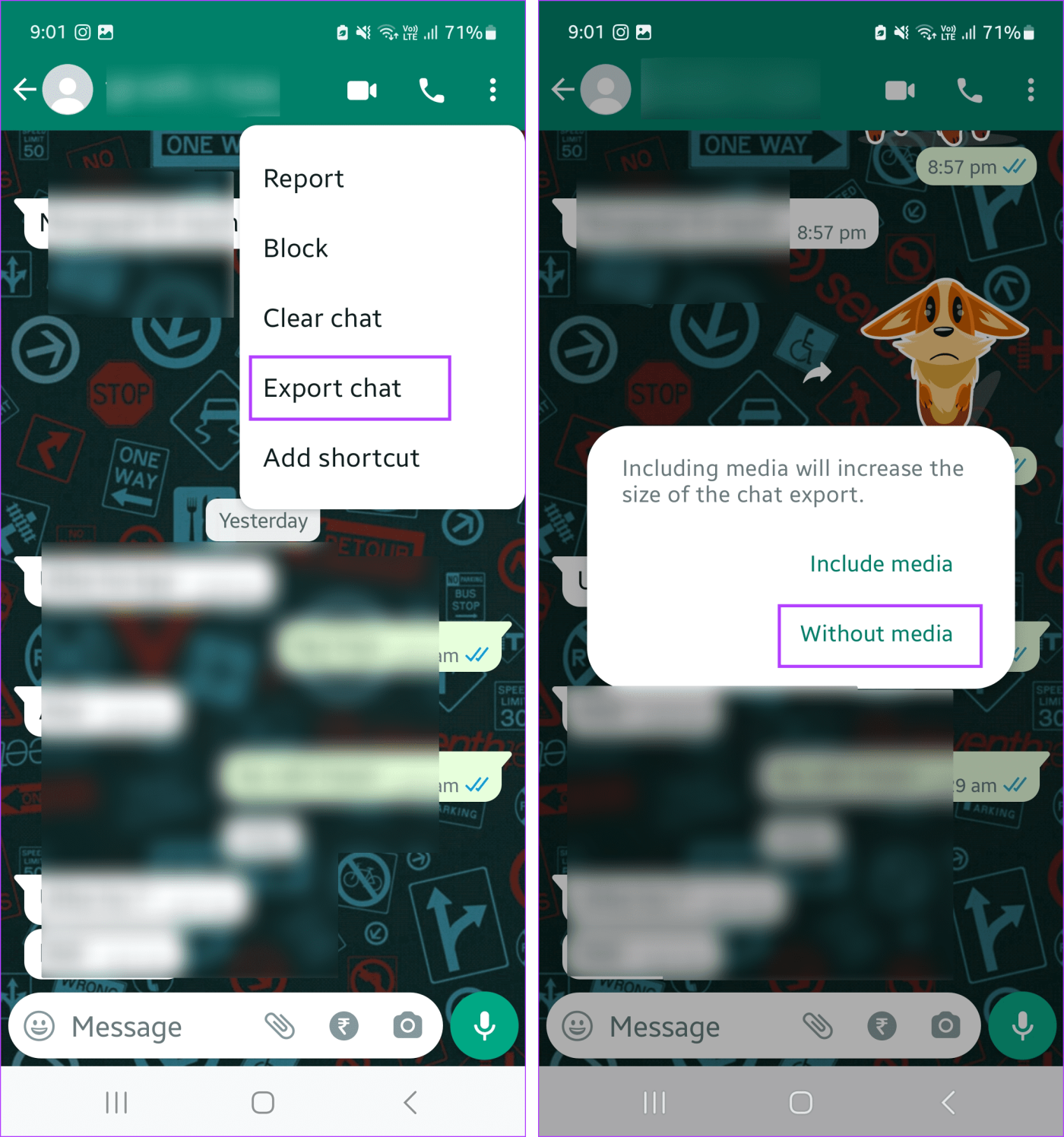
6단계: 이제 내 드라이브를 선택하세요.
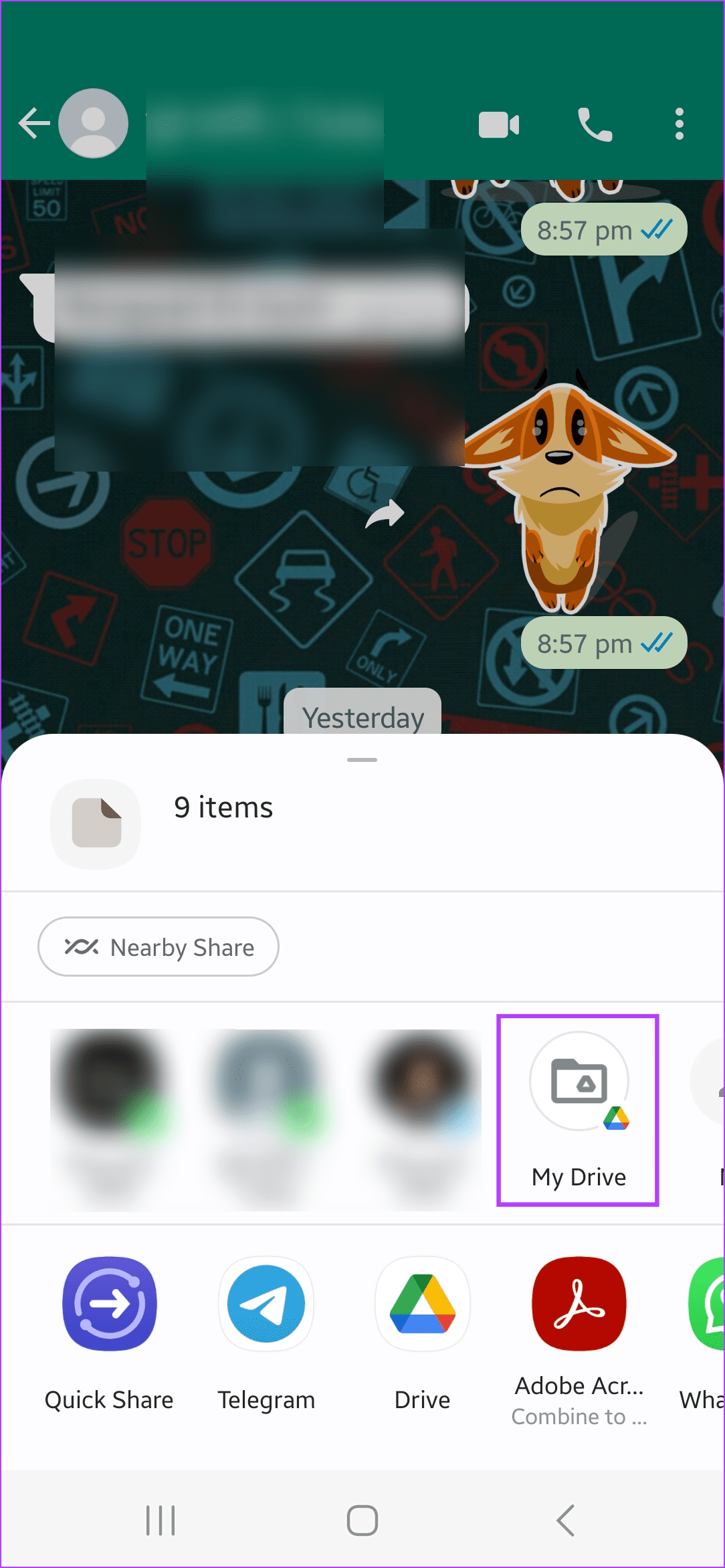
7단계: 올바른 드라이브 계정이 선택되었는지 확인하세요. 그런 다음 오른쪽 상단에 있는 저장을 탭하세요.
8단계: 완료되면 Google 드라이브 앱을 엽니다. 여기에서 다운로드한 WhatsApp 채팅 내용을 탭하세요.
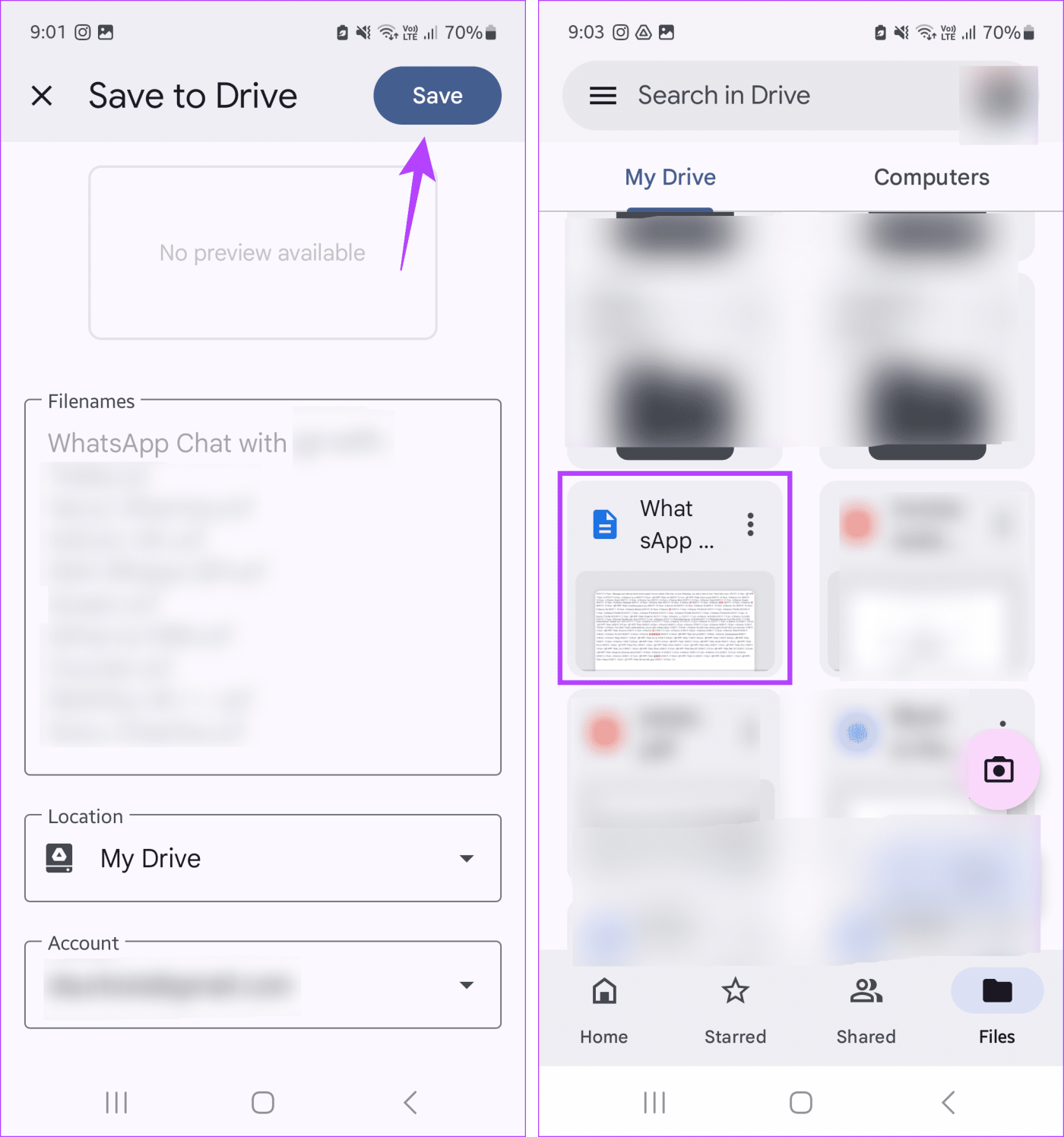
이제 녹취록에서 첫 번째 채팅을 확인하세요. 이는 WhatsApp의 개인 또는 그룹 채팅으로 전송되는 첫 번째 메시지여야 합니다.
팁: 모든 채팅 기록을 다운로드한 후에는 채팅 메시지를 삭제하여 WhatsApp의 채팅 창을 정리하는 것을 고려해 보세요.
첫 번째 메시지나 채팅에 전송된 가장 오래된 메시지 중 하나를 기억하는 경우 검색 기능을 사용하여 번거로움 없이 맨 위로 스크롤할 수 있습니다. 이를 수행하려면 아래 단계를 따르십시오.
1단계: 모바일 기기에서 WhatsApp을 열고 관련 채팅을 탭하세요.
2단계: 그런 다음 연락처 이름을 탭합니다.
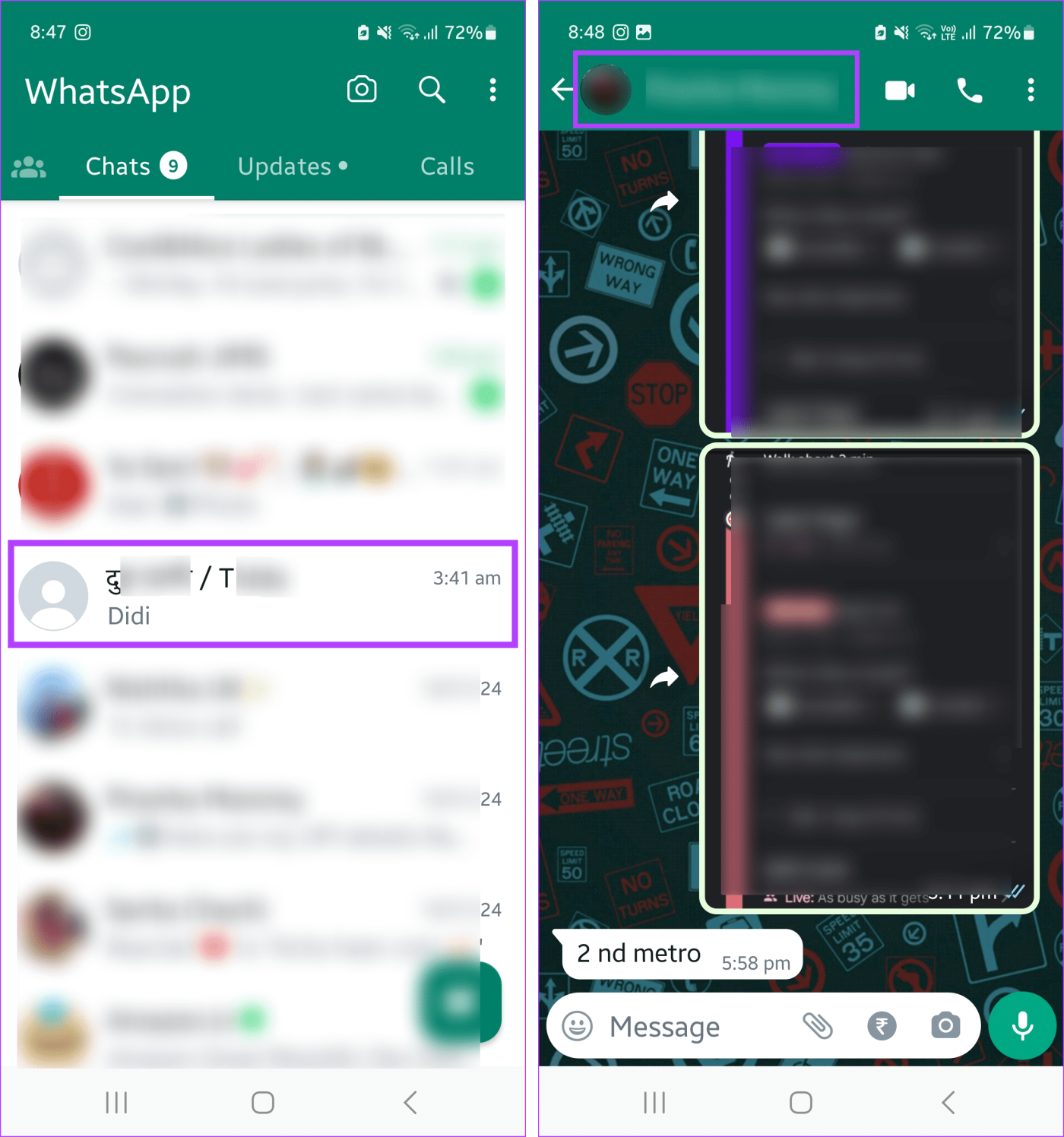
3단계: 옵션에서 검색을 탭하세요.
4단계: 이제 검색창에 관련 단어나 문구를 입력하세요. 그런 다음 키보드의 검색 아이콘을 탭하세요.
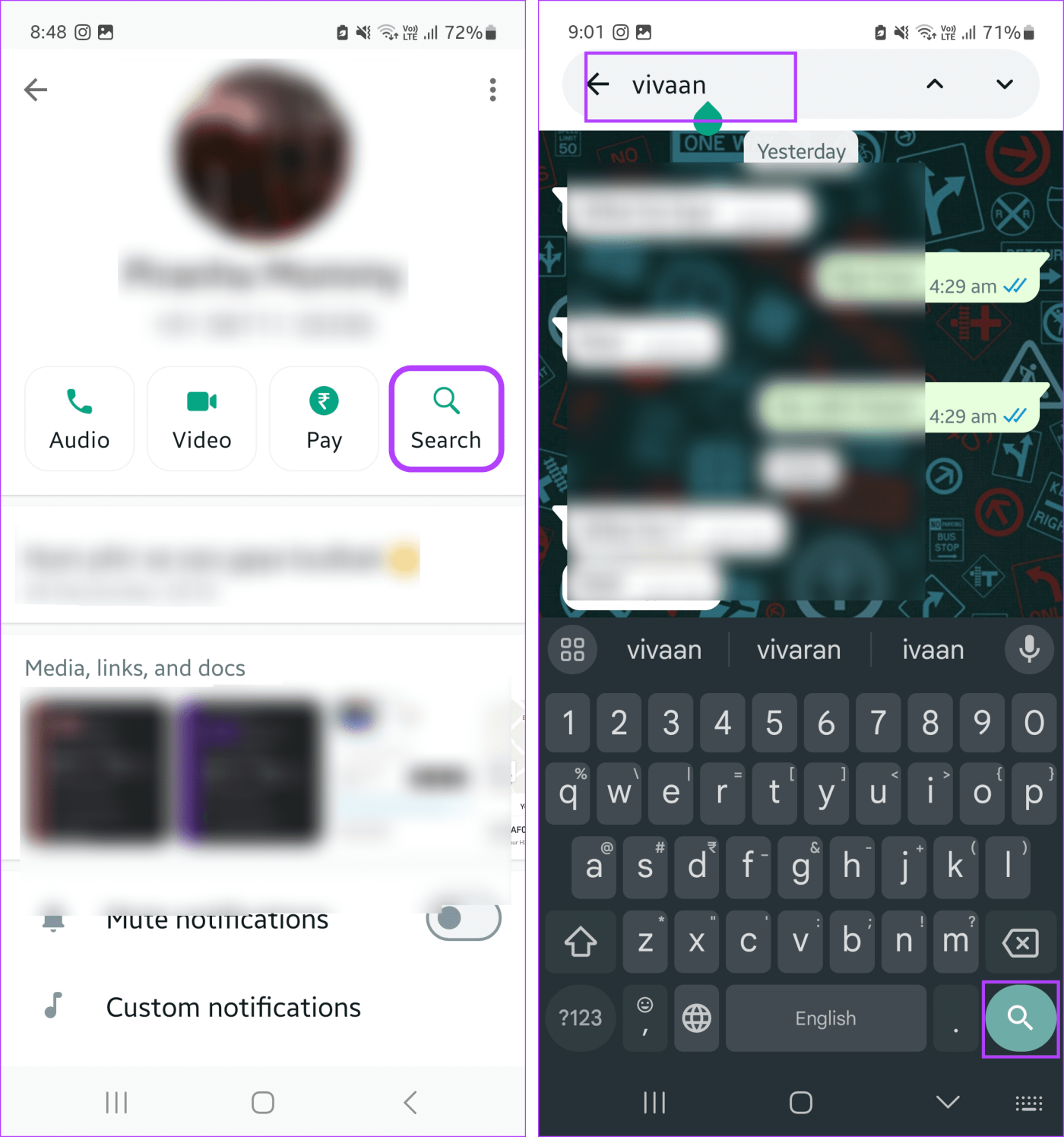
5단계: WhatsApp이 단어나 문구를 검색하고 찾을 때까지 기다립니다.
이제 검색 문구가 첫 번째 채팅에서 얼마나 멀리 떨어져 있는지에 따라 짧은 거리를 스크롤하여 상단에 도달하면 WhatsApp의 첫 번째 메시지를 볼 수 있습니다.
또한 읽으십시오: iPhone에서 WhatsApp 검색이 작동하지 않는 문제를 해결하는 방법
사진이나 동영상 등의 미디어를 다른 사용자와 자주 교환하는 경우 WhatsApp 메시지를 뒤로 스크롤하는 빠른 방법으로 사용할 수 있습니다. 채팅 창에서 연락처나 그룹에 보낸 첫 번째 미디어를 엽니다. 그런 다음 이를 사용하여 WhatsApp에서 해당 채팅의 첫 번째 메시지로 이동하세요. 방법은 다음과 같습니다.
1단계: WhatsApp을 열고 관련 채팅을 탭하세요.
2단계: 여기에서 연락처 또는 그룹 이름을 탭하세요.
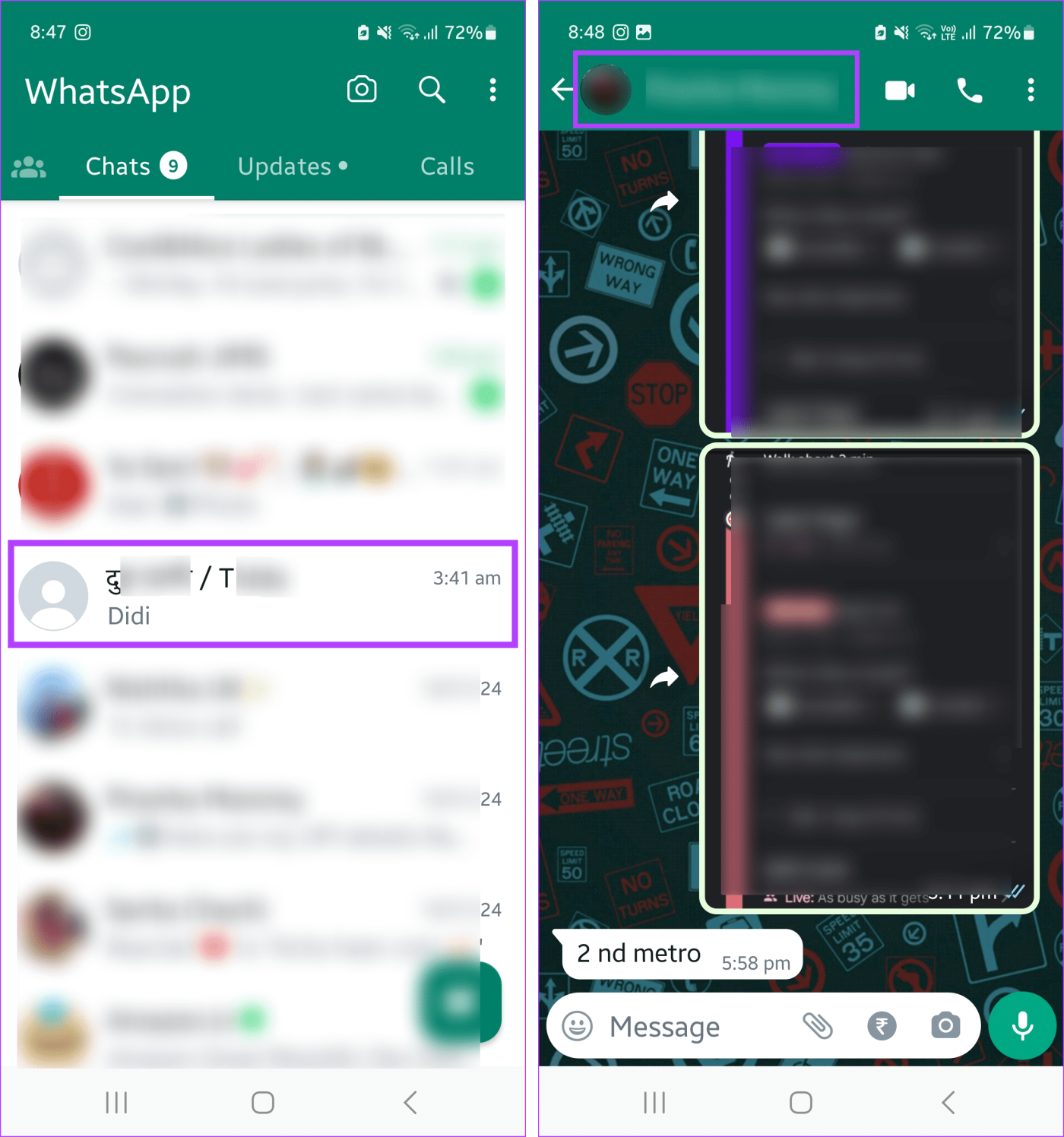
3단계: '미디어, 링크 및 문서'를 탭합니다.
4단계: 아래로 스크롤하여 전송된 첫 번째 미디어를 엽니다.
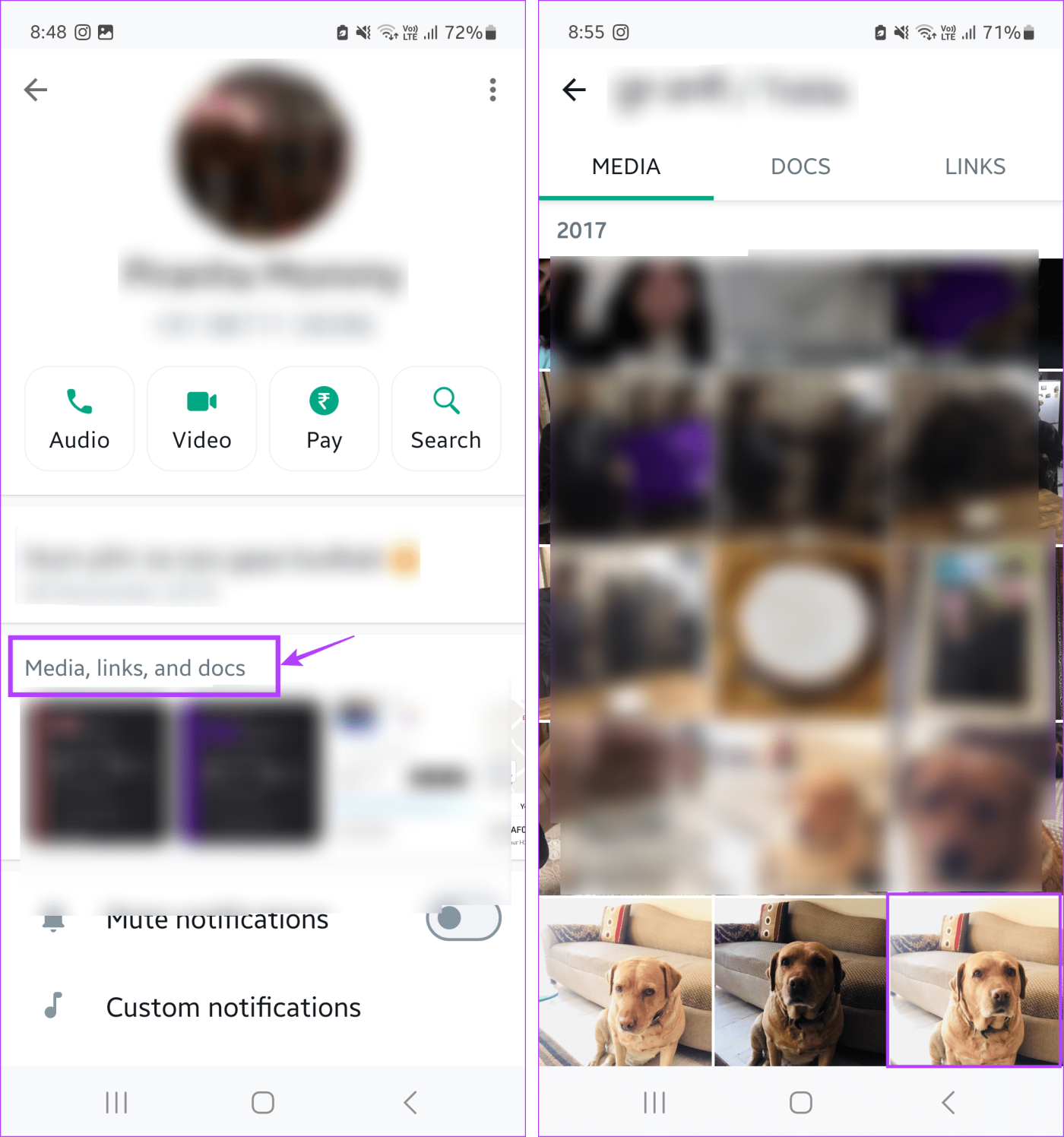
5단계: 오른쪽 상단에서 점 3개 아이콘을 탭하세요. 채팅에 표시를 탭하세요.
참고: iPhone 사용자는 이미지를 길게 누를 수 있습니다. 그런 다음 메시지로 이동을 탭하세요.
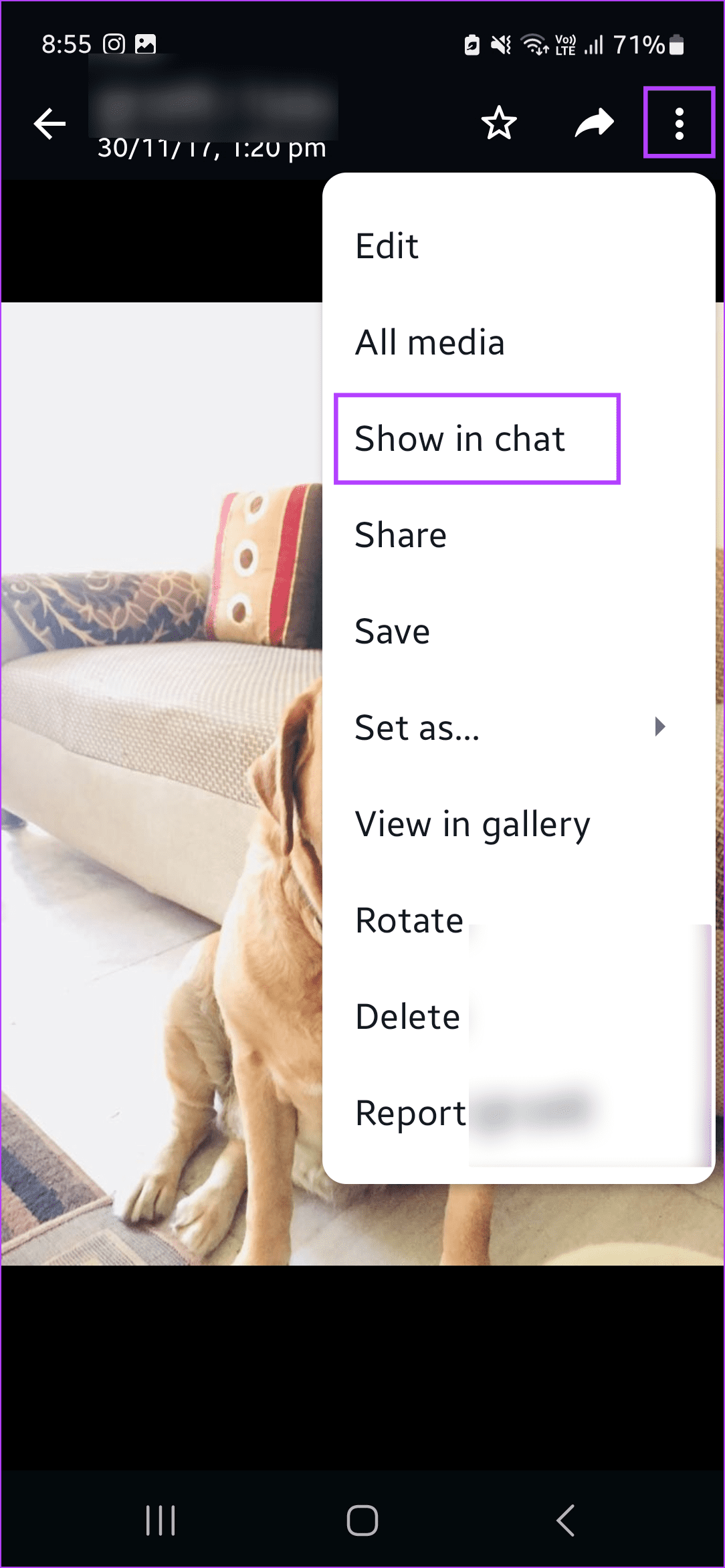
채팅 창에서 이미지가 열리면 채팅 창의 시작 부분에 도달할 때까지 위로 스크롤하세요. 여기에서 이 채팅에 보낸 첫 번째 메시지를 쉽게 찾을 수 있습니다.
타사 앱을 사용하는 것은 권장되지 않지만 이를 사용하여 WhatsApp 채팅의 첫 번째 메시지를 볼 수 있습니다. 또한 특정 앱을 사용하면 여러 채팅에서 동시에 맨 위로 스크롤할 수 있습니다.
하지만 그렇게 하려면 WhatsApp 메시지 및 기타 정보에 액세스해야 합니다. 따라서 신중하게 사용하시고, 앱의 개인 정보 보호 선언이 충분하지 않다고 생각되면 이 방법을 완전히 건너뛰세요.
1. WhatsApp에 맨 위로 스크롤 옵션이 있나요?
아니요. 현재 WhatsApp에는 상단으로 직접 스크롤하는 옵션이 없습니다. 그러나 맨 아래로 스크롤 옵션을 사용하면 WhatsApp에서 마지막으로 보낸 메시지로 이동할 수 있습니다.
2. 내보낸 WhatsApp 채팅 파일은 비밀번호로 암호화되나요?
아니요, 내보낸 WhatsApp 채팅은 저장 위치에 액세스할 수 있는 한 열 수 있는 일반 텍스트 파일입니다. 여기에는 추가 암호화 계층이나 비밀번호가 연결되어 있지 않습니다.
누군가에게 보낸 첫 번째 메시지를 보는 것은 추억을 쌓고 일반적으로 상호 작용이 처음에 어떻게 시작되었는지 알 수 있는 훌륭한 방법입니다. 따라서 이 기사가 스크롤하지 않고 WhatsApp에서 첫 번째 메시지를 보는 방법을 이해하는 데 도움이 되었기를 바랍니다.
Zoom 프로필 사진을 제거하는 방법과 그 과정에서 발생할 수 있는 문제를 해결하는 방법을 알아보세요. 간단한 단계로 프로필 사진을 클리어하세요.
Android에서 Google TTS(텍스트 음성 변환)를 변경하는 방법을 단계별로 설명합니다. 음성, 언어, 속도, 피치 설정을 최적화하는 방법을 알아보세요.
Microsoft Teams에서 항상 사용 가능한 상태를 유지하는 방법을 알아보세요. 간단한 단계로 클라이언트와의 원활한 소통을 보장하고, 상태 변경 원리와 설정 방법을 상세히 설명합니다.
Samsung Galaxy Tab S8에서 microSD 카드를 삽입, 제거, 포맷하는 방법을 단계별로 설명합니다. 최적의 microSD 카드 추천 및 스토리지 확장 팁 포함.
슬랙 메시지 삭제 방법을 개별/대량 삭제부터 자동 삭제 설정까지 5가지 방법으로 상세 설명. 삭제 후 복구 가능성, 관리자 권한 설정 등 실무 팁과 통계 자료 포함 가이드
Microsoft Lists의 5가지 주요 기능과 템플릿 활용법을 통해 업무 효율성을 40% 이상 개선하는 방법을 단계별로 설명합니다. Teams/SharePoint 연동 팁과 전문가 추천 워크플로우 제공
트위터에서 민감한 콘텐츠를 보는 방법을 알고 싶으신가요? 이 가이드에서는 웹 및 모바일 앱에서 민감한 콘텐츠를 활성화하는 방법을 단계별로 설명합니다. 트위터 설정을 최적화하는 방법을 알아보세요!
WhatsApp 사기를 피하는 방법을 알아보세요. 최신 소셜 미디어 사기 유형과 예방 팁을 확인하여 개인 정보를 안전하게 보호하세요.
OneDrive에서 "바로 가기를 이동할 수 없음" 오류를 해결하는 방법을 알아보세요. 파일 삭제, PC 연결 해제, 앱 업데이트, 재설정 등 4가지 효과적인 해결책을 제공합니다.
Microsoft Teams 파일 업로드 문제 해결 방법을 제시합니다. Microsoft Office 365와의 연동을 통해 사용되는 Teams의 파일 공유에서 겪는 다양한 오류를 해결해보세요.








